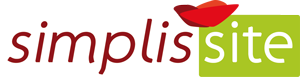Pré-requis
L’extension Download Manager doit être installée sur votre site WordPress.
Avez-vous un menu Téléchargements dans votre interface d’administration WordPress ? Alors c’est probablement le cas.
Download Manager vous permet de gérer plus facilement de nombreux fichiers.
Ajouter un nouveau document à télécharger
Depuis votre interface d’administration WordPress, accédez au menu « Téléchargements » > « Ajouter un nouveau fichier »
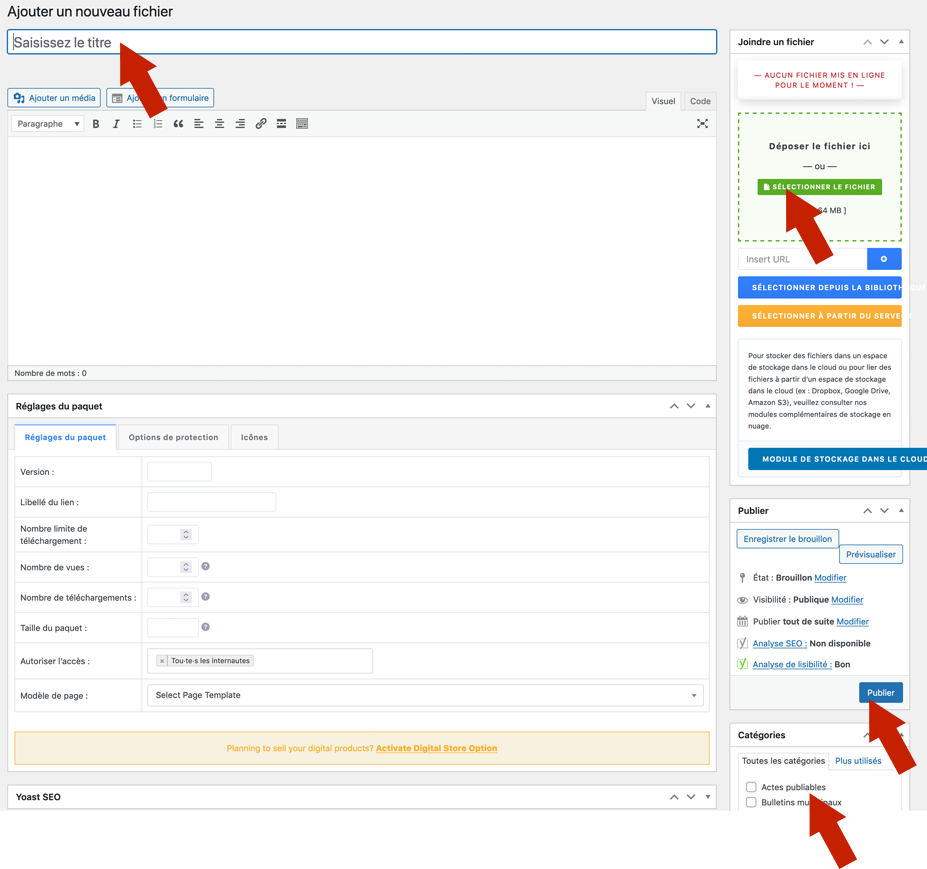
- Saisissez le titre : il s’agit du titre de votre fichier téléchargeable. Saisissez un titre explicite.
- Catégories : sélectionnez la catégorie dans laquelle ranger le fichier. Le fichier sera affiché automatiquement dans toutes les pages intégrant les catégories sélectionnées.
- Sélectionner le fichier : cliquez pour aller chercher le fichier sur votre ordinateur.
- Publier (date) : vous pouvez modifier la date de publication en cliquant sur Modifier.
- Publier (bouton bleu) : cliquez pour publier le fichier.
- Description du fichier (optionnel) dans le grand cadre blanc : il s’agit de la description détaillée de votre fichier.
- Image à la une (optionnel) tout en bas de la colonne de droite : vous pouvez ajouter une image pour illustrer votre fichier (la couverture généralement).
Ajouter ce document dans une page
À noter : Si ce fichier fait partie d’une liste (Bulletins minicipaux ou comptes-rendus de conseils par exemple), alors celui-ci sera automatiquement ajouté dans les pages correspondantes.
Si ce fichier ne fait pas partie d’une liste, il vous faut modifier la page dans laquelle vous souhaitez afficher ce fichier et ajouter un bloc « Package ».
Les paramètres du bloc Package dans la colonne de droite de l’édition de page :
- Select Package : cliquez sur « Select Package » dans le menu déroulant et commencer à écrire le titre donné à votre fichier. Il va vous le proposer en suggestion et vous n’aurez plus qu’à le cliquer.
- Link Template : choisissez le modèle d’affichage. « Call to action avec vignette » ou « Default template with download Count Perso » recommandés.
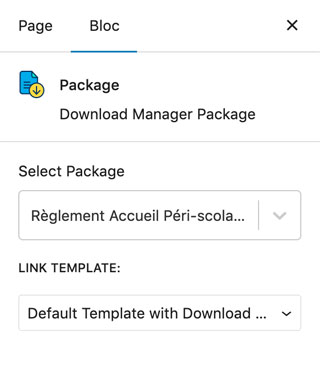
Modifier un document déjà en téléchargement
Depuis votre interface d’administration WordPress, accédez au menu « Téléchargements » > « Tous les fichiers »
Cliquez sur le nom du fichier à modifier.
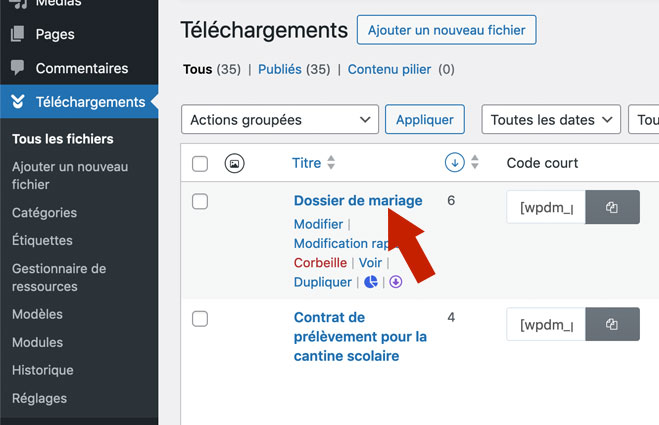
En haut à droite, cliquez sur la corbeille rouge pour supprimer le fichier actuel et cliquez sur « Sélectionner le fichier » pour en ajouter un nouveau depuis votre ordinateur.
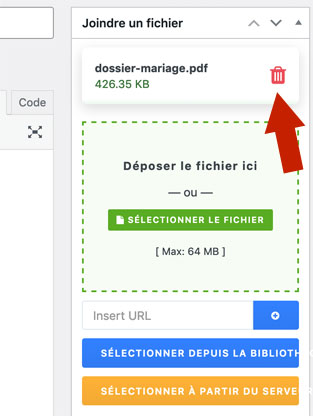
Cliquez sur le bouton bleu « Mettre à jour » pour enregistrer.
Supprimer un document
Depuis votre interface d’administration WordPress, accédez au menu « Téléchargements » > « Tous les fichiers »
Survolez avec la souris le nom du fichier à supprimer puis cliquez sur Corbeille rouge.
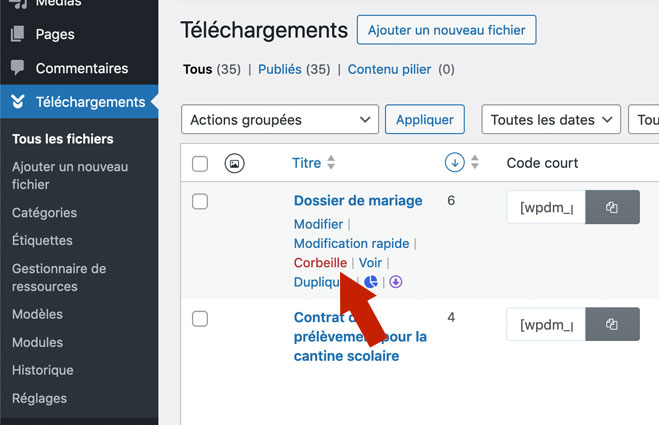
À noter : si dans le contenu des pages du site, le fichier était affiché dans une liste avec d’autres fichier (Bulletins minicipaux ou comptes-rendus de conseils par exemple), alors celui-ci sera automatiquement supprimé de toutes les pages intégrant sa catégorie.
Si il était affiché seul, il vous faut aller modifier la page pour supprimer le bloc « Package ».